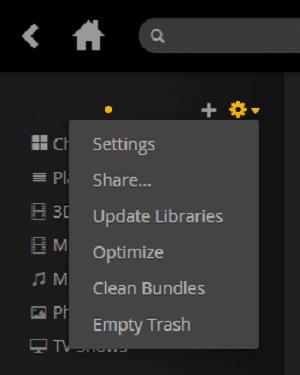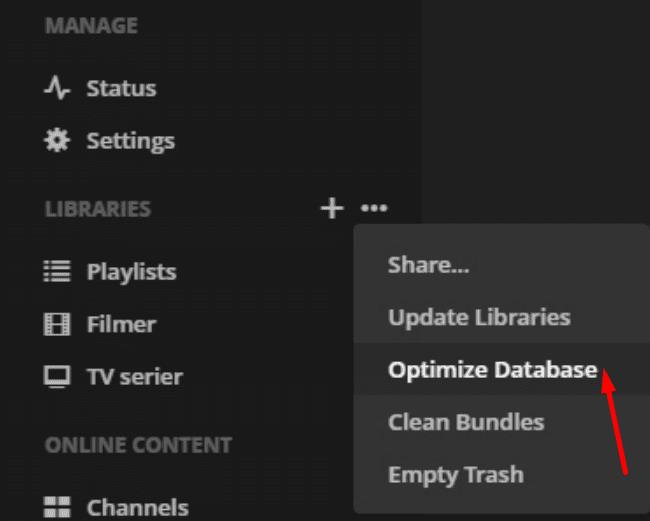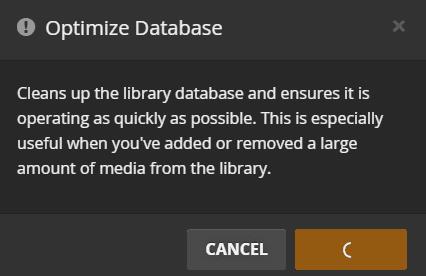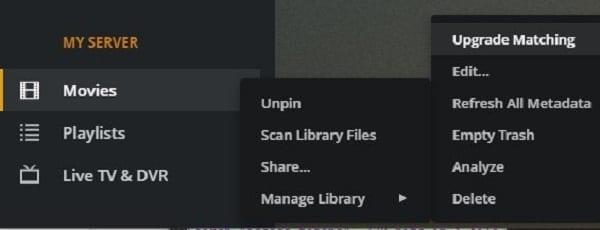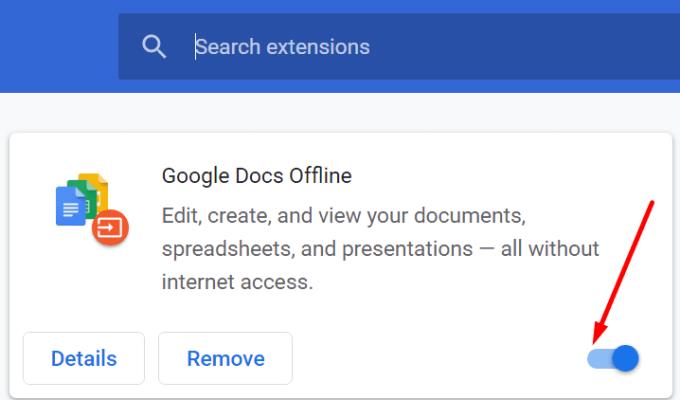Il y a une erreur Plex qui peut se produire partout : « Il y a eu une erreur inattendue lors du chargement de cette bibliothèque ».
Vous pouvez obtenir cette erreur lorsque vous essayez de programmer des émissions à enregistrer, d'ouvrir vos bibliothèques, etc.
Comment corriger l'erreur de chargement de la bibliothèque sur Plex
Exécuter Plex Server en tant qu'administrateur
Vous n'avez peut-être pas les autorisations nécessaires pour charger les bibliothèques. Essayez d'exécuter Plex avec les droits d'administrateur.
Cliquez avec le bouton droit sur l' icône du serveur Plex .
Sélectionnez ensuite Exécuter en tant qu'administrateur .
Essayez de charger à nouveau les bibliothèques problématiques. Ou répétez l'action qui a initialement causé l'erreur.
Packs de nettoyage
Certains utilisateurs ont suggéré que le nettoyage des paquets fonctionnait pour eux.
Allez dans Bibliothèques .
Cliquez ensuite sur les trois points pour ouvrir le menu.
Sélectionnez Nettoyer les ensembles dans le menu déroulant. Vérifiez si l'erreur a disparu.
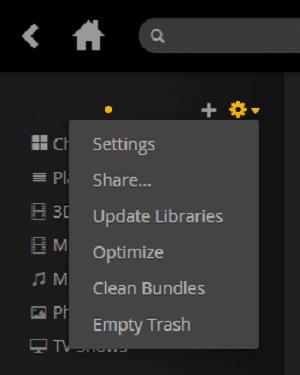
Optimiser la base de données
Lancez Plex et connectez-vous.
Allez dans le menu du volet de gauche. Sélectionnez l'icône d'action.
Sélectionnez ensuite Gérer le serveur .
Ensuite, sélectionnez Optimiser la base de données .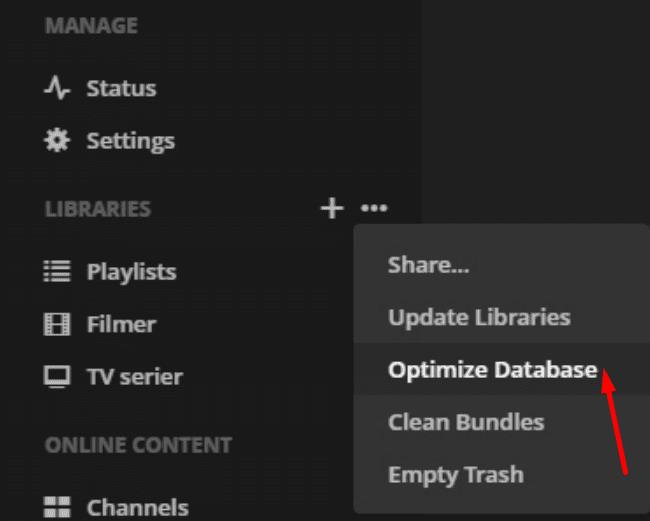
Confirmez votre choix. Attendez que tout le processus soit terminé. Cela ne devrait pas prendre plus de 10 minutes.
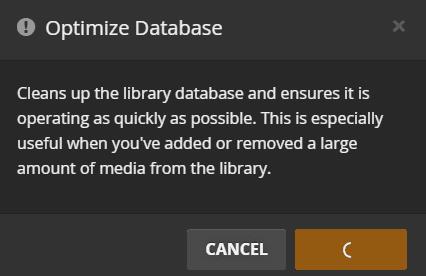
Actualisez vos métadonnées
Les problèmes de métadonnées peuvent également entraîner divers problèmes Plex, notamment des erreurs de bibliothèque. Effectuez une actualisation des métadonnées sur la section affectée.
Connectez-vous à votre compte Plex.
Ensuite, allez dans le volet de gauche et sélectionnez la bibliothèque problématique.
Sélectionnez Actualiser toutes les métadonnées.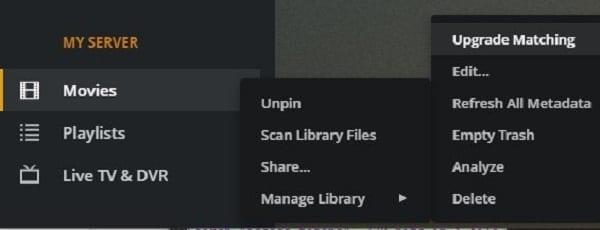
Attendez que Plex ait actualisé les métadonnées.
Redémarrez votre connexion au serveur. Vérifiez si cette méthode a fonctionné.
Désactiver les extensions de sécurité et de confidentialité
Si vous avez installé des modules complémentaires de sécurité et de confidentialité sur votre navigateur, désactivez-les. Ils pourraient interférer avec Plex. Peut-être que Ad Block, uBlock, Ghostery ou d'autres extensions similaires vous empêchent de charger les bibliothèques.
Cliquez sur le menu de votre navigateur.
Allez dans Plus d'outils → Extensions. Ou sélectionnez directement les modules complémentaires (selon votre navigateur).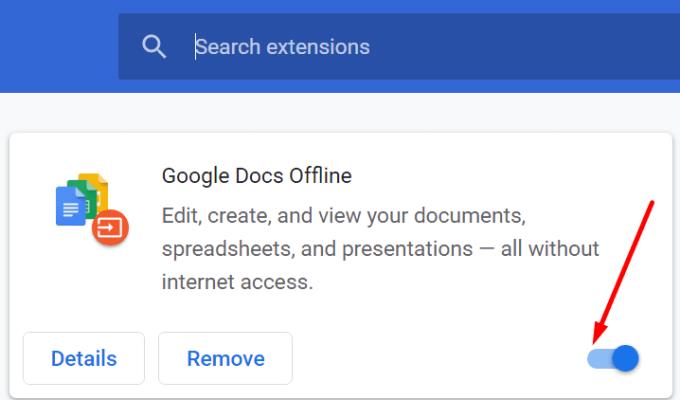
Désactivez les extensions.
Répétez l'action qui a initialement déclenché l'erreur de bibliothèque.
→ Remarque : vous souhaiterez peut-être sauvegarder vos données avant de passer aux étapes de dépannage suivantes.
Réparez votre base de données Plex
Si la base de données du serveur Plex elle-même est corrompue, vous pouvez la réparer et, espérons-le, corriger les erreurs de la bibliothèque. Vous trouverez ci-dessous les étapes à suivre sous Windows 10.
Installez les outils SQLite3 sur votre machine.
Arrêtez le serveur Plex local.
Appuyez ensuite sur la touche Windows et les touches R. Lancez une nouvelle fenêtre Exécuter .
Entrez cmd et cliquez avec le bouton droit sur Invite de commandes . Lancez-le avec les droits d'administrateur.
Ensuite, entrez les commandes ci-dessous pour réparer votre base de données de serveur Plex. Appuyez sur Entrée après chacun.
- Pour vérifier les problèmes de corruption :
- cd "%LOCALAPPDATA%\Plex Media Server\Plug-in Support\Databases"
- copier com.plexapp.plugins.library.db com.plexapp.plugins.library.db.original
- sqlite3 com.plexapp.plugins.library.db « DROP index 'index_title_sort_naturalsort' »
- sqlite3 com.plexapp.plugins.library.db « SUPPRIMER de
- schema_migrations où version='20180501000000′”
- sqlite3 com.plexapp.plugins.library.db « Vérification d'intégrité PRAGMA »
- Pour réparer les problèmes :
- copier com.plexapp.plugins.library.db com.plexapp.plugins.library.db.original
- sqlite3 com.plexapp.plugins.library.db « DROP index 'index_title_sort_naturalsort' »
- sqlite3 com.plexapp.plugins.library.db « SUPPRIMER de
- schema_migrations où version='20180501000000′”
- sqlite3 com.plexapp.plugins.library.db .dump > dump.sql
- del com.plexapp.plugins.library.db
- sqlite3 com.plexapp.plugins.library.db < dump.sql
- De plus, vous pouvez également supprimer les deux fichiers suivants :
- com.plexapp.plugins.library.db-shm
- com.plexapp.plugins.library.db-wal
Redémarrez votre ordinateur. Vérifiez si l'erreur de la bibliothèque Plex persiste.
Si vous devez réparer votre base de données Plex et que vous utilisez un ordinateur Mac ou Linux, accédez à cette page d'assistance Plex. Vous trouverez plus d'informations sur les commandes à utiliser.
Supprimer les informations relatives à d'autres comptes
Certains utilisateurs ont déclaré avoir remarqué que ce problème était causé par des informations de compte d'utilisateur conflictuelles. Cela peut arriver si vous avez utilisé différents comptes pour accéder au serveur à un moment donné.
D'une manière ou d'une autre, le serveur est connecté à un compte, tandis que l'application Web est connectée à un autre compte. La suppression de toute information sur l'ancien compte devrait vous aider.
Tout d'abord, quittez Plex, puis suivez les étapes ci-dessous.
Sous Windows 10 :
Ouvrez l'éditeur de registre.
Suivez ensuite ce chemin : HKEY_CURRENT_USER\Software\Plex, Inc.\Plex Media Server
Supprimez ces entrées :
- PlexOnlineAccueil
- PlexOnlineMail
- PlexOnlineToken
- PlexOnlineNom d'utilisateur
Redémarrez Plex.
Sur Mac :
Lancez le Finder .
Appuyez sur la touche Options et cliquez sur le menu Aller .
Ensuite, allez dans ~/Bibliothèque/Préférences/ . Le fichier qui vous intéresse est le suivant : fichier com.plexapp.plexmediaserver.plist.
Ensuite, lancez le Terminal et lancez ces commandes :
- les valeurs par défaut suppriment com.plexapp.plexmediaserver PlexOnlineHome.
- les valeurs par défaut suppriment com.plexapp.plexmediaserver PlexOnlineMail.
- les valeurs par défaut suppriment com.plexapp.plexmediaserver PlexOnlineToken.
- les valeurs par défaut suppriment com.plexapp.plexmediaserver PlexOnlineUsername.
Faites-nous savoir si vous rencontrez toujours des erreurs lors du chargement de vos bibliothèques Plex.